V zadnjem času, po uspehu moje prejšnje vadnice za Photoshop "Fallen Angel's Dream Fly« sem dobil zanimivo e-poštno sporočilo od dekleta, ki pravi, da občuduje mojo umetnost in slog, vendar si želi, da bi bile vaje dejansko veliko bolj preproste, z manj koraki in zapletov, s hitrim zanimivim foto učinkom, ki ga lahko novinec naredi pod 10 minut. Ko sem pomislil na to, je pravzaprav smiselno, ker nima vsakdo dostopa do ogromne podatkovne baze fotografij, nima vsak ur prostega časa, ki bi ga preživel z računalnikom (in Photoshopom), in ne more vsak na koncu slediti vsem zapletenim korakom, tako da Odločil sem se, da bomo od zdaj naprej izdelovali vadnice za 1. popolne novince in 2. za napredne uporabnike. tukaj je ena za novince, ta učinek lahko naredite v približno 10 minutah in uporabite svojo fotografijo! To je verjetno najpreprostejša vadnica doslej. Naučili se boste uporabljati nastavitve mešalnika kanalov in navadno fotografijo spremeniti v pop art.
Kaj je pravzaprav "pop art"? klasične pop art zadeve so bile narejene na podlagi fotografije, kjer so bile krivulje in kontrasti tako popačeni, da je slika postala samo črno-bela (ali druge nasprotne barve), z zelo popačenimi krivuljami. Klasične pop art slike, prve, so bile v zeleno-rdeči barvni shemi, kar bomo storili danes, z uporabo nič drugega kot mešalnik rdečih kanalov
Torej, začnite, fotografirajte ...

Pojdi na Slika >> Prilagoditev >> Mešalnik kanalov.
Delali boste samo z rdečim kanalom, da boste dobili zeleno-rdečo sliko. Nastavite naslednje nastavitve:

Tukaj je vaš dosedanji rezultat, slika podobna negativu, le v drugačni barvni shemi od običajne:

Nato bomo podvojili plast in medtem ko je druga plast izbrana, pojdite na Filter >> Blur >> Lens Blur. zameglitev leče je nekako boljša od zamegljenosti po Gaussu, saj je videti bolj realistična, ko je uporabljena na sliki, in ustvari globinsko ostrino. Uporabite naslednje nastavitve:

Nato zamegljeni sliki dodajte masko plasti. Prepričajte se, da je vaša barva ospredja ČRNA, in z okroglim čopičem z mehkim robom (uporabili smo približno 100 slikovnih pik) začnite slikati po platnu, pri čemer odstranite zamegljenost z zgornje plasti.

Samo za boljšo vizualizacijo smo odstranili zamegljenost iz naše J Lo in tudi iz tigrovega obraza, tako da bi (bolj ali manj) vaša aplikacija za zameglitev morala izgledati takole:

Medtem ko je zgornji sloj (zamegljen) še vedno izbran, pojdite na Slika >> Prilagoditve slike >> Ravni. Izberite RDEČI kanal in odstranite rdeče odtenke, kolikor je le mogoče, skorajda smo ga potisnili na nulo.

Kliknite ikono »Ustvari novo polnilo ali prilagoditveno plast« na dnu plošče s plastmi

To je treba ustvariti na vrhu vseh drugih plasti:

Nastavite fotografski filter na RDEČO, da bo slika dobila zelo topel, rahlo naraven občutek ... Ne uporabljajte 100-odstotne gostote, saj bo videti nekoliko pretirano, tukaj smo uporabili 88-odstotno, vendar bo v našem primeru celo 70-odstotna + zadostna. .
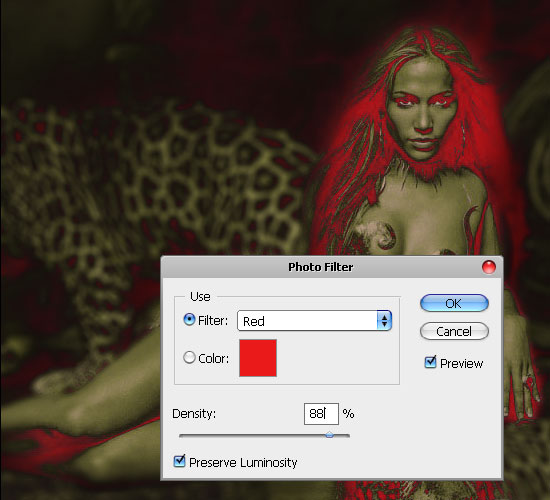
In to je to, končali ste! Tukaj je vaš rezultat, upam, da ste uživali v tej izjemno hitri vadnici.

.



Nisem prepričan glede barv, vendar mi je všeč splošni učinek.
Barve so v tem tutu nekoliko ostre, vendar je težko priti do izvirne kombinacije, večina barvnih shem je že prečiščenih na dobrih tutorialih 😀
Niso mi všeč barve, vendar lahko uporabimo vadnico za uporabo drugih barv. Učinek je kul.
Mislim, da sem se zmotil pri koraku, kjer bi moral dodati plastno masko. Tega še nikoli nisem naredil. Pravkar sem uporabil pravokotno označevalno orodje in narisal kvadrat okoli svoje slike ter izbral razkriti vse in prebarval, kot ste rekli. Prav tako nisem imel pojma, kako odstraniti zamegljenost.
ne obremenjujte se z barvami, vendar na koncu dobite čudovite učinke. zelo mi je všeč.
oprosti, ampak odkrito povedano, končni rezultat je grozen.
No, če barve niso vaš stil ali tip, potem jih zmešajte tudi z drugimi barvami. Metodologija in tehnika, kako se to naredi, sta kljub temu preprosto super.